如何阻止流氓软件反复安装 流氓软件反复安装解决步骤
2021-10-26 16:08:24作者:系统宝库
使用电脑过程中出现流氓软件是非常常见的,那么如何有效地阻止这些流氓软件反复安装呢?这是困扰很多用户的一个重要问题,小编给大家带来了解决流氓软件反复安装的操作步骤,感兴趣的小伙伴可以来看看,希望对大家有所帮助哦!
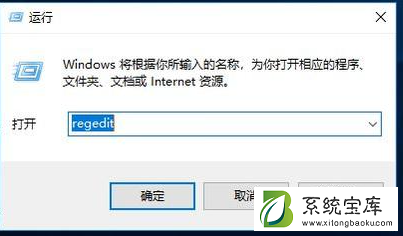
1、首先我们按“win+R”键打开运行对话框,然后输入“regedit”。
2、进入Windows系统注册表编辑器后在左边栏中依次定位到HKEY_LOCAL_MACHINESOFTWAREPoliciesMicrosoftWindows.
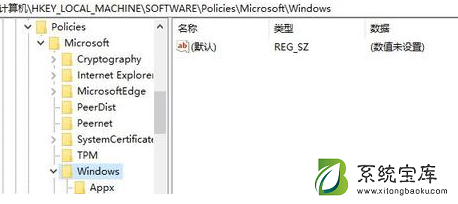
3、在左侧Windows项上单击右键,选择“新建”然后将其重命名为“CloudContent”。在CloudContent的右侧,新建名为DisableWindowsConsumerFeatures的DWORD(32位)或QWORD(64位)值,数值数据设置为1。
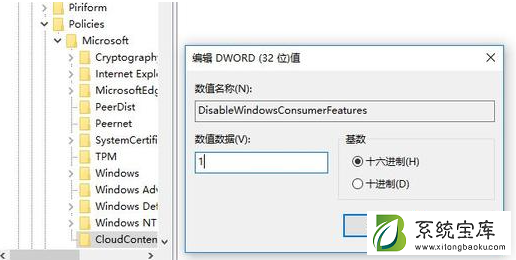
至于是32位还是64位需要根据你卸载的软件安装的位置来确定:
如果卸载的软件安装在Program Files(x86),选择新建DWORD(32位)
如果卸载的软件安装在Program Files,选择新建QWORD(64位)
完成以上操作后你此前已经卸载的软件如果再想要安装的话,除非手动安装,否则再也不会自动安装了。
